Safe Finder Macウイルスとは?
SafeFinder は、デフォルトのホームページおよび検索ツールとして使用するブラウザに自分自身をインストールする検索エンジンです。. なぜだろうと思ったことはありますか 安全なファインダー あなたの同意なしにあなたのブラウザに忍び込んだ? に関連付けられた広告が表示されている理由を調べようとしていますか 安全なファインダー Macで? これらが多くのユーザーがそれを呼ぶ理由です SafeFinderウイルス.
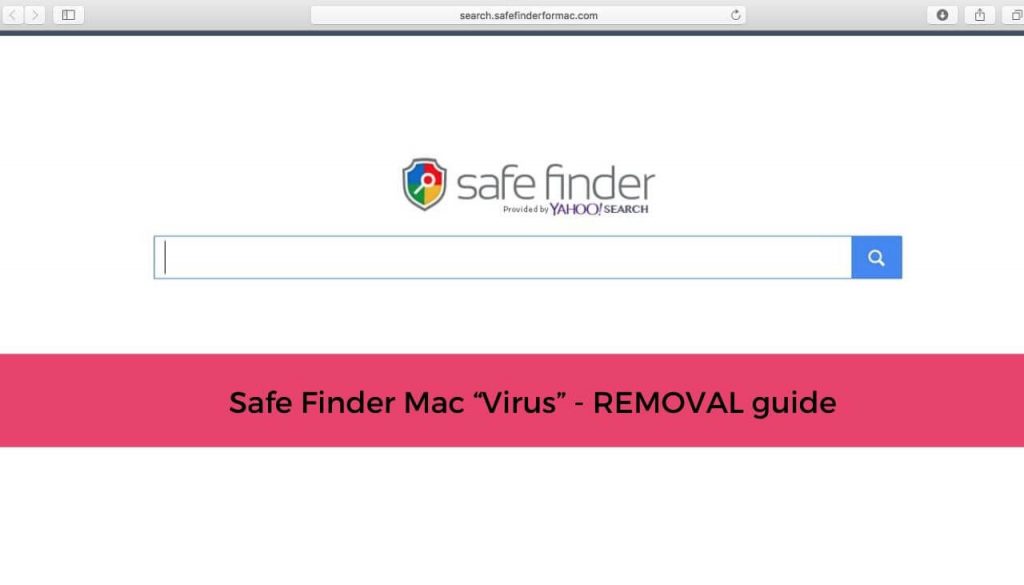
安全なファインダー は ブラウザハイジャッカー 望ましくない可能性のあるプログラムによってプッシュされる. ウェブサイトはあなたをそれ自身の検索エンジンにリダイレクトします. 邪魔な広告をプッシュし、信頼性の低い検索結果を表示します.
そのサービスを使用している間, このハイジャック犯を通過するポップアップやスポンサー付きコンテンツがたくさんある見慣れないページに自分自身を見つけることができます. ハイジャック犯がスタートページを変更する可能性があります, 新しいタブ, コンピュータデバイスにあるブラウザアプリケーションの設定を検索します.
この記事は、MacでSafe Finderを無効にし、ハイジャック犯を効率的に削除するのに役立ちます. MacでSafeFinderSearchを削除するには, 記事の最後に記載されている取り外しガイドの手順に従ってください.
安全なファインダーの概要
| 名前 | SafeFinder / 安全なファインダー |
| タイプ | ブラウザハイジャッカー, PUP |
| 簡単な説明 | コンピュータ上の各ブラウザアプリケーションが影響を受ける可能性があります. ハイジャック犯はあなたをリダイレクトすることができ、たくさんの広告を表示します. |
| 症状 | 変更されるブラウザ設定はホームページです, 検索エンジンと新しいタブ. |
| 配布方法 | フリーウェアのインストール, バンドルパッケージ |
| 検出ツール |
システムがマルウェアの影響を受けているかどうかを確認する
ダウンロード
マルウェア除去ツール
|
安全なファインダー – 詳細な説明
安全なファインダー ブラウザハイジャッカーとして分類されているアプリです. 主に, Macデバイスに影響します. Windowsユーザーは、検索ファインダーによって引き起こされる厄介な問題に直面する可能性もあります. この望ましくないプログラムは、さまざまな方法で提供される可能性があります. 最も一般的な伝播手法は、サードパーティのインストールによるものです. これらのインストーラーのセットアップは、コンピューターシステムにデフォルトで追加のコンテンツをインストールするように設定できるバンドルされたアプリケーションとフリーウェアからのものです。. いつもの, それは通知なしに発生する可能性があります.
安全なファインダー 他の方法で配布できます, ブラウザにインストールされるアドオンやブラウザ拡張機能など. 他の配布方法は広告を使用します, バナーなど, ポップアップ, ポップアンダー, リンクをリダイレクトします. スポンサー広告, 対象コンテンツを含む 疑わしいWebサイト ハイジャック犯を配布する可能性があります, それも. これらのWebサイトは、 安全なFinder.com ウェブサイトとサービス.
Safe Finder Macという名前は、多くの場合、コンピューターに関連しています。 ウイルス. でも, Safe Finderウイルスという用語は、ハイジャック犯または望ましくない可能性のあるプログラムであるため、正確ではありません。. このタイプのプログラムは、Macオペレーティングシステムに重大な損傷を与えるようには設計されていません. したがって、それらは悪意があるとは見なされません.
Safe Finder Searchはウイルスではありませんが、, それでも、影響を受けるシステムに重大な影響を及ぼします. このプログラムがMacオペレーティングシステムで開始された瞬間, システムとブラウザの両方の設定に影響を与える多くの変更をトリガーします. The 望ましくないプログラム あなたの許可なしにメインブラウザの設定を変更する. さらに, インストールされているブラウザをより適切に制御し、削除を困難にするために、システムプロファイルを作成する場合があります。.
プログラムがMacで実行されているとき, 影響を受けるブラウザはSafeFinderサービスにリダイレクトされます. プログラムがSafariを乗っ取る, ホームページを設定してChromeとFirefox, 次の疑わしいドメインのいずれかをロードするための新しいタブのURLとデフォルトの検索エンジン – search.safefinder.com, search.macsafefinder.com, search.safefinderformac.com
上記のようなデマ検索エンジンをホストする疑わしいWebサイトは、検索結果に広告や破損したページを表示する傾向があることに注意してください。. メインの検索ページは、以下のスクリーンショットから表示できます:
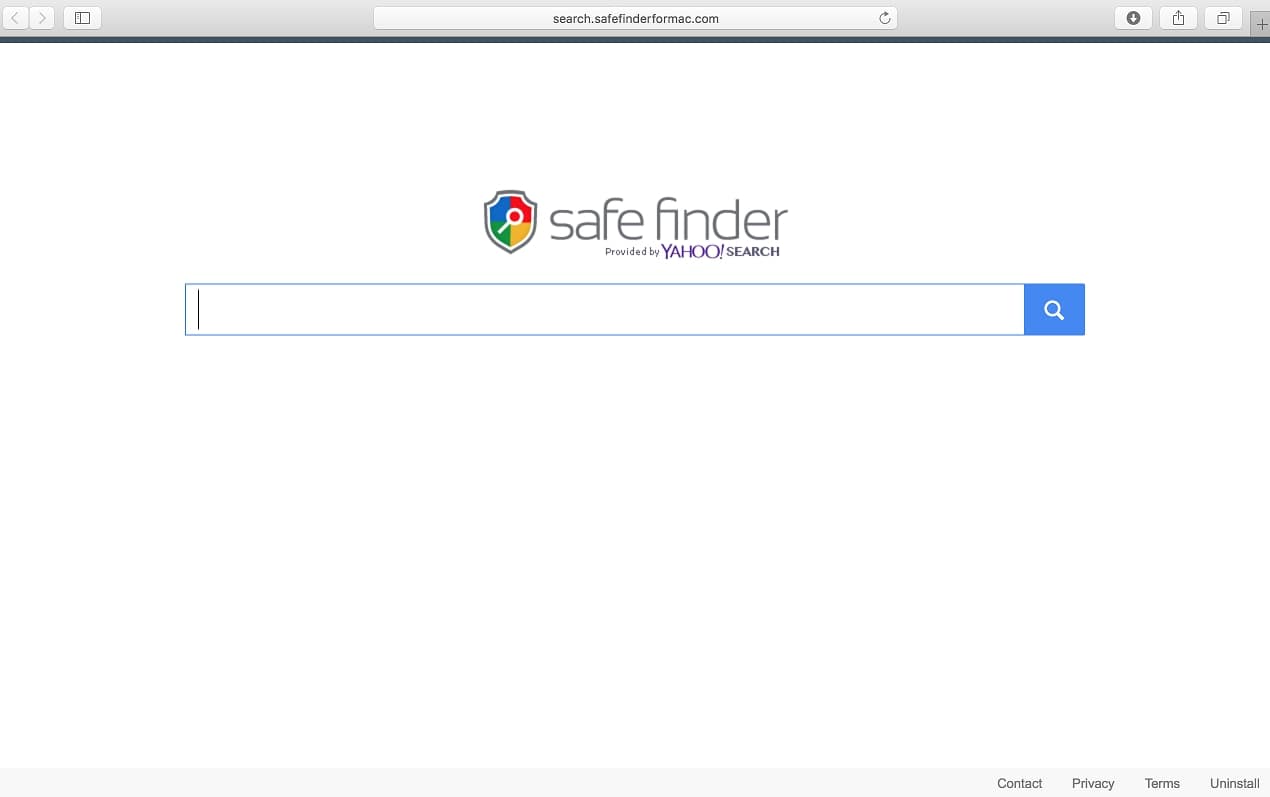
そのうえ, これらすべての偽の検索エンジン リダイレクト search.yahoo.comへのすべての検索クエリ – 公式Yahoo検索ドメイン.
Yahooが提供するSafeFinderとは?
いわゆる セーフファインダーウイルス によって供給される検索結果を生成するブラウザハイジャッカーです Yahoo検索. そのサービスを使用し、Webリンクを操作する場合, 検索ページからの広告およびその他のコンテンツ, 偽の潜在的に危険なWebサイトにアクセスするリスクがあります.
そのページで行う各検索は、これに接続されているサーバーに情報を送信することに注意してください Safe Finder Mac Hijacker. さらに下の画像に表示されているページは、すべての検索がどのように終了するかを示しています – Yahoo検索にリダイレクト:
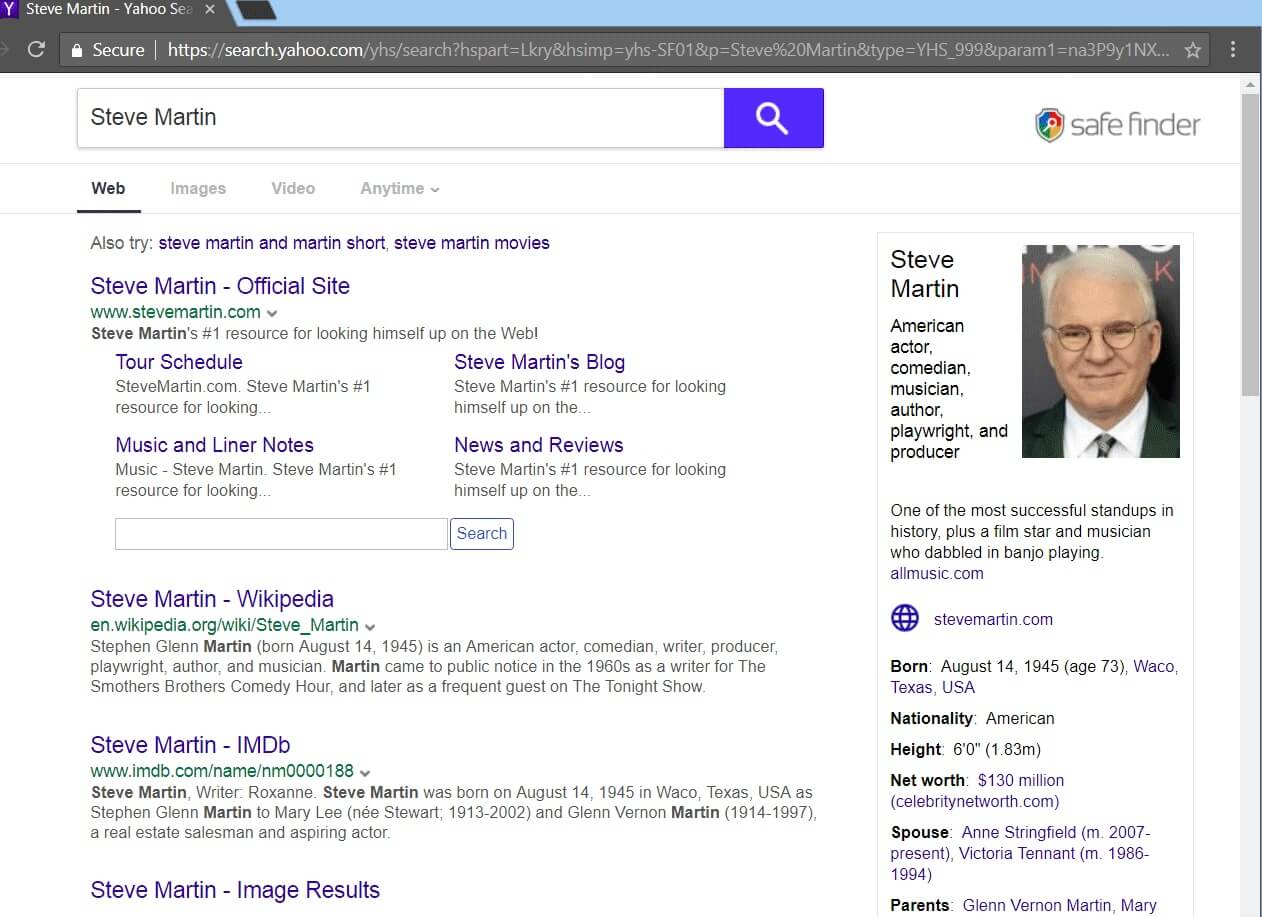
ここでは、検索エンジンは次のようになります Yahoo! そしてあなたはたくさんのスポンサー付きの結果と広告を見つけることができます. 検索内のすべてのクエリはフィルタリングされ、ハイジャック犯に接続されているサーバーに送信されます. したがって, 情報として提供するものはすべて、問題のブラウザハイジャッカーによって収集されます.
Safe Finderは、MacシステムにブラウザのCookieを配置する可能性のある広告や多くのリダイレクトをプッシュすることもできます, そして彼らはあなたのオンライン活動を追跡することができます. 他の, より高度な追跡技術が使用された可能性があります, それも. そのような検索ページで提供する情報に注意してください, 特にものに, に関連付けられている SafeFinderブラウザハイジャッカー. ポップアップする可能性のある疑わしい広告やリンクをクリックしないでください.
しばしば, Macシステムを入手したユーザー セーフファインダーに感染 それを削除するのに苦労する. 不運にも, これは非常に侵襲的なプログラムであり、完全な削除プロセスを完了しないと削除できません。.
安全なファインダー検索エンジン–プライバシーポリシー
のプライバシーポリシーは次のとおりです 安全なファインダー 見える:
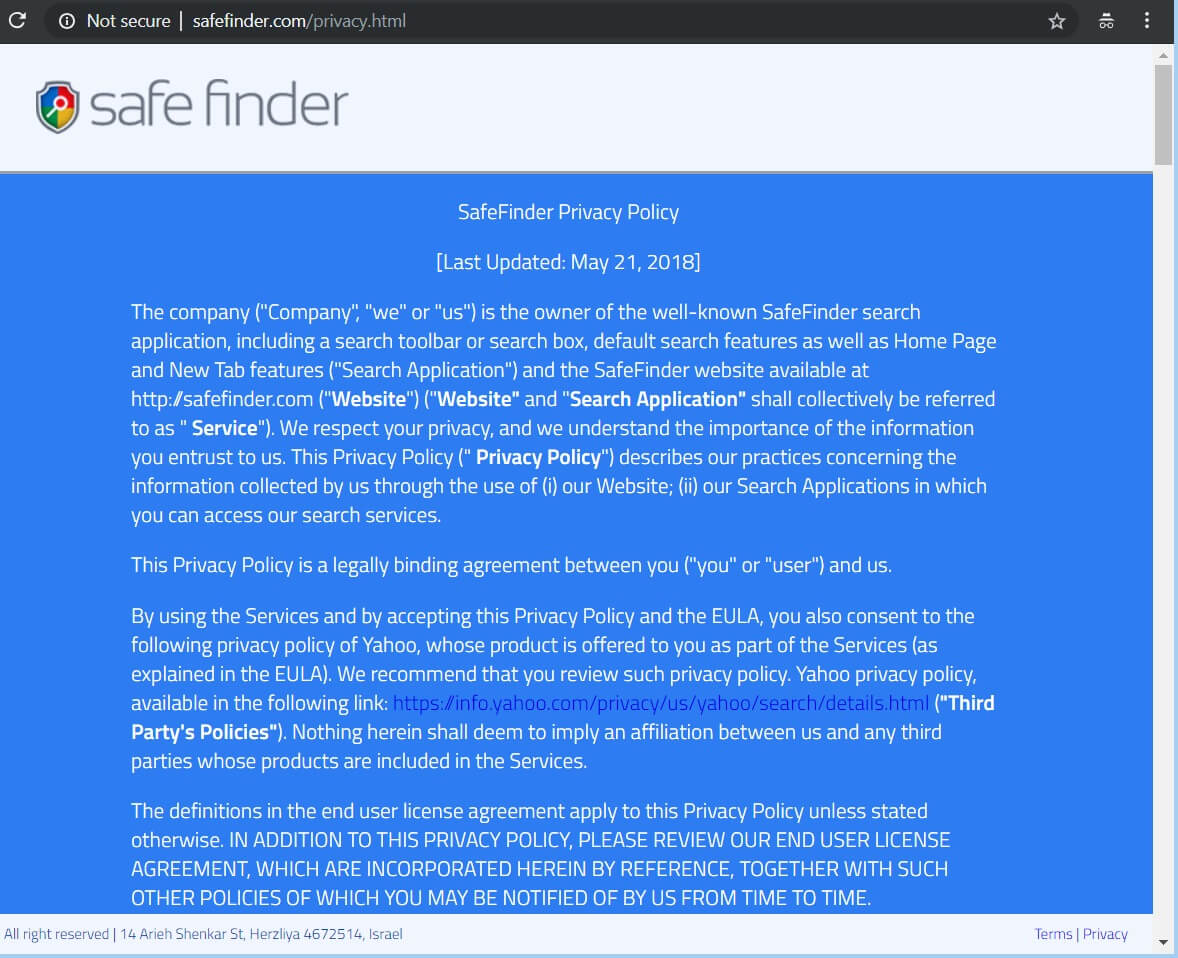
SafeFinderのポリシーによると, 収集できる情報は:
- ブラウザ (タイプと言語)
- オペレーティング·システム (タイプと言語)
- あなたの名前と住所
- 地理的位置とIPアドレス
- アクセスの日時
- あなたのタイムゾーン
- 閲覧した広告
- 興味のあるオファーやサービス
- デフォルトの検索
- VPNおよびプロキシサービス
- インターネットサービスプロバイダ (ISP)
- ソーシャルネットワークとの相互作用
- 画面の解像度
- 検索クエリと閲覧履歴
- 閲覧されたページと閲覧されたコンテンツ
検索エンジンやウェブサイトにどのような情報を提供するかについては注意が必要です。. このブラウザハイジャッカーリダイレクトまたはそのサービスによってあなたについて取得される情報のアイデアが気に入らない場合, あなたはそれを削除することを検討する必要があります.
安全なファインダーは危険です?
Safe Finder Searchサービスを使用すると、スポンサー付きの検索結果が多数表示されることに気付く場合があります. それらに加えて, このハイジャック犯はまた、多くのバナーや広告を表示する可能性があります. この望ましくないプログラムに関連する検索エンジンは、Macでの閲覧方法やその他の技術的パラメータを明らかにするデータ収集アクティビティもサポートする可能性があります。. アプリの所有者は、このデータを第三者と共有する場合があります.
また, SafeFinderに関連する可能性のある複数のセキュリティリスクに対応する新しい情報が注目されています. これらのリスクは、表示されているスポンサー付きのWebリンクが原因である可能性があり、信頼性の低いサイトにつながる可能性があります. 同じ戦略は、表示されない可能性のある広告にも当てはまります.
それらの広告をクリックしないことが非常に重要です, ハッカーやサイバー犯罪企業によって管理されているサイトにあなたを転送する可能性があるためです, Macに侵入し、そこに保存されているすべての機密情報を盗む可能性があります. これだけでなく、あなたをだましてあなたの個人をタイプさせるかもしれないサイト, 財務データだけでなく, 賞品を獲得したと思わせることもできます. これらのページは善意ではないため、信頼しないように注意してください.
Safari と MacOS から Safe Finder を削除する方法
削除する 安全なファインダー Macコンピュータから手動で、またはMacデバイスから不要なソフトウェアを使用する場合は、Macマシン用の特定のマルウェア対策を使用することをお勧めします。. このようなプログラムの主な目的は、マシンをスキャンして悪意のある動作でファイルを終了し、リポジトリ内の悪意のあるコードをクリーンアップすることです。. 加えて, 特定のマルウェア対策プログラムを使用, あなたのマシンはより良い保護を維持し、将来的にパフォーマンス面で健康を維持します.
取り外し前の準備手順:
以下の手順を開始する前に, 最初に次の準備を行う必要があることに注意してください:
- 最悪の事態が発生した場合に備えてファイルをバックアップする.
- スタンドにこれらの手順が記載されたデバイスを用意してください.
- 忍耐力を身につけましょう.
- 1. Mac マルウェアをスキャンする
- 2. 危険なアプリをアンインストールする
- 3. ブラウザをクリーンアップする
ステップ 1: Scan for and remove Safe Finder files from your Mac
When you are facing problems on your Mac as a result of unwanted scripts and programs such as Safe Finder, 脅威を排除するための推奨される方法は、マルウェア対策プログラムを使用することです。. SpyHunter for Macは、Macのセキュリティを向上させ、将来的に保護する他のモジュールとともに、高度なセキュリティ機能を提供します.

すばやく簡単なMacマルウェアビデオ削除ガイド
ボーナスステップ: Macをより速く実行する方法?
Macマシンは、おそらく最速のオペレーティングシステムを維持しています. まだ, Macは時々遅くなり遅くなります. 以下のビデオガイドでは、Macの速度が通常より遅くなる可能性のあるすべての問題と、Macの速度を上げるのに役立つすべての手順について説明しています。.
ステップ 2: Uninstall Safe Finder and remove related files and objects
1. ヒット ⇧+⌘+U ユーティリティを開くためのキー. 別の方法は、「実行」をクリックしてから「ユーティリティ」をクリックすることです。, 下の画像のように:

2. アクティビティモニターを見つけてダブルクリックします:

3. アクティビティモニターで、疑わしいプロセスを探します, belonging or related to Safe Finder:


4. クリックしてください "行け" もう一度ボタン, ただし、今回は[アプリケーション]を選択します. 別の方法は、⇧+⌘+Aボタンを使用することです.
5. [アプリケーション]メニュー, 疑わしいアプリや名前の付いたアプリを探す, similar or identical to Safe Finder. あなたがそれを見つけたら, アプリを右クリックして、[ゴミ箱に移動]を選択します.

6. 選択する アカウント, その後、をクリックします ログインアイテム 好み. Macには、ログイン時に自動的に起動するアイテムのリストが表示されます. Look for any suspicious apps identical or similar to Safe Finder. 自動実行を停止したいアプリにチェックを入れて、 マイナス (「-」) それを隠すためのアイコン.
7. 以下のサブステップに従って、この脅威に関連している可能性のある残りのファイルを手動で削除します。:
- に移動 ファインダ.
- 検索バーに、削除するアプリの名前を入力します.
- 検索バーの上にある2つのドロップダウンメニューを次のように変更します 「システムファイル」 と 「含まれています」 削除するアプリケーションに関連付けられているすべてのファイルを表示できるようにします. 一部のファイルはアプリに関連していない可能性があることに注意してください。削除するファイルには十分注意してください。.
- すべてのファイルが関連している場合, を保持します ⌘+A それらを選択してからそれらを駆動するためのボタン "ごみ".
In case you cannot remove Safe Finder via ステップ 1 その上:
アプリケーションまたは上記の他の場所でウイルスファイルおよびオブジェクトが見つからない場合, Macのライブラリで手動でそれらを探すことができます. しかし、これを行う前に, 以下の免責事項をお読みください:
1. クリック "行け" その後 "フォルダに移動" 下に示すように:

2. 入力します "/ライブラリ/LauchAgents/" [OK]をクリックします:

3. Delete all of the virus files that have similar or the same name as Safe Finder. そのようなファイルがないと思われる場合, 何も削除しないでください.

次の他のライブラリディレクトリでも同じ手順を繰り返すことができます:
→ 〜/ Library / LaunchAgents
/Library / LaunchDaemons
ヒント: 〜 わざとそこにあります, それはより多くのLaunchAgentにつながるからです.
ステップ 3: Remove Safe Finder – related extensions from Safari / クロム / Firefox









Safe Finder-FAQ
What is Safe Finder on your Mac?
The Safe Finder threat is probably a potentially unwanted app. に関連している可能性もあります Macマルウェア. もしそうなら, このようなアプリは Mac の速度を大幅に低下させたり、広告を表示したりする傾向があります. また、Cookieやその他のトラッカーを使用して、MacにインストールされているWebブラウザから閲覧情報を取得することもできます。.
Mac はウイルスに感染する可能性がありますか?
はい. 他のデバイスと同じくらい, Apple コンピュータはマルウェアに感染します. Apple デバイスは頻繁にターゲットにされるわけではないかもしれません マルウェア 著者, ただし、ほぼすべての Apple デバイスが脅威に感染する可能性があるのでご安心ください。.
Mac の脅威にはどのような種類がありますか?
Mac ウイルスに感染した場合の対処方法, Like Safe Finder?
パニックになるな! 最初にそれらを分離し、次にそれらを削除することにより、ほとんどのMacの脅威を簡単に取り除くことができます. そのために推奨される方法の 1 つは、評判の良いサービスを使用することです。 マルウェア除去ソフトウェア 自動的に削除を処理してくれる.
そこから選択できる多くのMacマルウェア対策アプリがあります. Mac用のSpyHunter 推奨されるMacマルウェア対策アプリの1つです, 無料でスキャンしてウイルスを検出できます. これにより、他の方法で行う必要がある手動での削除にかかる時間を節約できます。.
How to Secure My Data from Safe Finder?
いくつかの簡単なアクションで. 何よりもまず, これらの手順に従うことが不可欠です:
ステップ 1: 安全なコンピューターを探す 別のネットワークに接続します, Macが感染したものではありません.
ステップ 2: すべてのパスワードを変更する, 電子メールのパスワードから始めます.
ステップ 3: 有効 二要素認証 重要なアカウントを保護するため.
ステップ 4: 銀行に電話して クレジットカードの詳細を変更する (シークレットコード, 等) オンラインショッピングのためにクレジットカードを保存した場合、またはカードを使用してオンラインアクティビティを行った場合.
ステップ 5: 必ず ISPに電話する (インターネットプロバイダーまたはキャリア) IPアドレスを変更するように依頼します.
ステップ 6: あなたの Wi-Fiパスワード.
ステップ 7: (オプション): ネットワークに接続されているすべてのデバイスでウイルスをスキャンし、影響を受けている場合はこれらの手順を繰り返してください。.
ステップ 8: マルウェア対策をインストールする お持ちのすべてのデバイスでリアルタイム保護を備えたソフトウェア.
ステップ 9: 何も知らないサイトからソフトウェアをダウンロードしないようにし、近づかないようにしてください 評判の低いウェブサイト 一般に.
これらの推奨事項に従う場合, ネットワークとAppleデバイスは、脅威や情報を侵害するソフトウェアに対して大幅に安全になり、将来的にもウイルスに感染せずに保護されます。.
あなたが私たちで見つけることができるより多くのヒント MacOSウイルスセクション, Macの問題について質問したりコメントしたりすることもできます.
About the Safe Finder Research
SensorsTechForum.comで公開するコンテンツ, this Safe Finder how-to removal guide included, 広範な研究の結果です, あなたが特定のmacOSの問題を取り除くのを助けるためのハードワークと私たちのチームの献身.
How did we conduct the research on Safe Finder?
私たちの調査は独立した調査に基づいていることに注意してください. 私たちは独立したセキュリティ研究者と連絡を取り合っています, そのおかげで、最新のマルウェア定義に関する最新情報を毎日受け取ることができます, さまざまな種類のMacの脅威を含む, 特にアドウェアと潜在的に不要なアプリ (PUA).
さらに, the research behind the Safe Finder threat is backed with VirusTotal.
Macマルウェアによってもたらされる脅威をよりよく理解するため, 知識のある詳細を提供する以下の記事を参照してください.


